Veuillez suivre la procédure suivante pour transférer des fichiers iTunes sur votre LaCie Fuel sous Windows :
- Connectez-vous à votre LaCie Fuel par Wi-Fi. Veuillez consulter le chapitre Comment déplacer des vidéos, de la musique et des fichiers sur votre LaCie Fuel depuis un PC sous Windows via une connexion sans fil pour plus d'informations.
Vous pouvez également connecter votre disque dur LaCie Fuel directement via une connexion USB. - Lancez iTunes.
- Dans le coin supérieur gauche, cliquez sur le menu déroulant qui apparaît généralement sous le nom Applications par défaut.

- Cliquez et sélectionnez le type de fichier que vous souhaitez transférer sur votre LaCie Fuel. Dans cet exemple, nous choisissons de transférer des films.
- Faite un clic droit sur la vidéo que vous souhaitez transférer et sélectionnez Afficher dans l'Explorateur Windows.
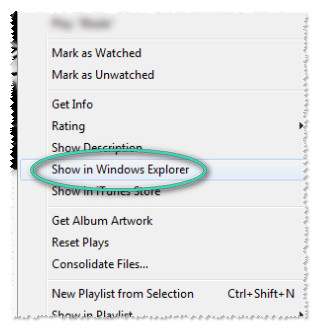
Votre fichier vidéo apparaîtra sous Windows/Explorateur de fichiers ou (Mon) Ordinateur.
- Ouvrez dans une nouvelle fenêtre (Mon) Ordinateur ou Windows/Explorateur de fichiers et sélectionnez votre LaCie Fuel.
- Regardez dans Network (Réseau) dans la barre de gauche. Il apparaît par défaut comme LaCieFuel-1234 où 1234 correspond au numéro de série de votre LaCie Fuel. Si vous changez le nom d'hôte de votre LaCie Fuel, le nouveau nom s'affichera ici.
- Double-cliquez sur le disque dur LaCie Fuel. Si jamais on vous demande d'entrer vos identifiants de connexion, entrez votre nom d'utilisateur et votre mot de passe.
Si vous n'avez paramétré aucun mot de passe, veuillez saisir ce qui suit :
Nom d'utilisateur : admin
Mot de passe : admin

- Cliquez sur OK.
Le dossier Public s'affiche.
- Double-cliquez sur Public et entrez à nouveau vos identifiants de connexion (si le système vous les demande).
- Ajustez la taille des deux fenêtres Windows ouvertes afin qu'elles soient toutes deux visibles en même temps et qu'elles ne se chevauchent pas.
- Cliquez sur le(s) fichier(s) que vous souhaitez déplacer et faites le(s) glisser depuis le dossier iTunes jusqu'au dossier LaCie Fuel de votre choix, ou bien placez le(s) fichier(s) directement dans le dossier Public.
- Déconnectez-vous de votre LaCie Fuel de la manière suivante :
Si vous êtes connecté via Wi-Fi, connectez-vous à votre réseau domestique dans vos Paramètres réseau.
Si votre LaCie Fuel est branché directement sur votre ordinateur, éjectez le LaCie Fuel en toute sécurité.






